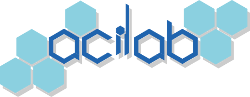- GUIDE D’INSTALLATION D’UN NIVELEUR DE LIT CR TOUCH
- SUR CRÉALITY CR-10 V3
Tout d'abord, vous devrez monter la sonde sur l'imprimante à l'aide du support fourni:
- Utilisez les 2 vis plus petites incluses dans le kit pour monter le capteur CR Touch sur le support.
Utilisez les 2 vis plus longues pour installer le support à droite de l'extrémité chaude (il y a deux trous à cet effet). Connectez le petit port blanc du câble au capteur CR Touch.
Assurez-vous qu'il est orienté dans la bonne direction (il ne s'adaptera qu'à une seule direction).
Utilisez les attaches zippées incluses pour acheminer le câble CR Touch le long du câble d'extrémité jusqu’à la carte mère.

COMMENT CONNECTER LES CÂBLES DU CR TOUCH SUR LA CARTE :
- Sur les Creality CR-10 V2 et V3, les composants d'extrémité chaude sont connectés à une carte de rupture, vous n'aurez donc pas besoin d'accéder directement à la carte mère. Pour accéder à la carte de rupture, vous devrez retirer la plaque de couverture à l'aide des trois vis montrées sur l'image.

- Vous pouvez maintenant attacher le câble du capteur à la carte breakout (carte de rupture) : Déconnectez le câble d'extrémité Z. Branchez le câble sur le port CR Touch dédié de la carte mère, puis reconnectez le boîtier.
TÉLÉCHARGEMENT ET INSTALLATION DU 3D PRINTER FIRMWARE
https://former.creality.com/fr/download
https://www.lesimprimantes3d.fr/forum/applications/core/interface/file/attachment.php?id=144252&key=1c845f56635184a67aff9629fee26da8
Télécharger le progiciel ensuite, nous voulons aller sur le site de téléchargement de Creality et obtenir le dernier firmware pour le combo imprimante et carte que vous utilisez. Il est également important que vous récupériez le firmware dans la section des accessoires et non dans la section du firmware de l'imprimante. J'ai mis en évidence la section des accessoires dans l'image ci-dessous.

Cette étape semble plus difficile qu'elle ne l'est en réalité. En supposant que vous avez copié le bon fichier sur la carte SD, tout ce que vous avez à faire est de mettre la carte SD dans l'imprimante et de la mettre sous tension. À partir de là, l'imprimante extraira le fichier et l'installera sur l'imprimante. L'ensemble du processus devrait prendre moins de 30 secondes.
Une fois que l'imprimante démarre dans l'interface standard, vous pouvez retirer la carte SD. Maintenant, vous voudrez vous assurer que le nouveau firmware a été téléchargé en suivant les étapes que nous avons suivies pour obtenir la version initiale. Vous irez dans le menu puis allez à propos de l'imprimante. Vous pouvez également regarder si les menus CR Touch sont là. Remarque: Gardez à l'esprit que même si vous installez le CR Touch, le menu et tout ce qui se trouve dans le firmware sont toujours CR Touch.
Une fois que le CR Touch est en place et que le firmware a été mis à jour, vous devrez définir votre décalage z.
C'est sans doute la partie la plus difficile de la configuration d'un CR Touch, et cela peut vous prendre quelques fois pour bien faire les choses.
Si vous êtes relié en USB à l’ordinateur, ouvrez le trancheur ( Ultimaker Cura ) et allez dans les paramètres imprimante et mettez à jour le firmware. Une fois le firmware mis à jour vôtre boîtier vous demandera d’initialiser l’EEPROM, appuyez donc sur reset comme il est affiché sur l’image, cela prendra un certain temps, par la suite vôtre boîtier redémarrera.

La première chose que vous devrez faire est d'obtenir le décalage z. Vous l'obtiendrez en allant dans le Menu - Mouvements – Origine auto. Une fois que l’origine auto fonctionne, vous voudrez obtenir une feuille de papier à utiliser, similaire à ce que vous utiliseriez pour niveler manuellement le lit.
- Ensuite, vous allez dans Menu - Mouvement - Déplacer un axe - Déplacer Z et abaissez l'axe z jusqu'à ce qu'il gratte le papier. Notez cette valeur car ce sera votre z-offset.
- Maintenant, soulevez l'axe z vers le haut ou ré exécutez l’ origine auto (* ne sautez pas cette partie).
*Le décalage Z doit être défini sur 0,00 (le paramètre par défaut) pour que cela soit exact.
Maintenant que nous connaissons la valeur z-offset, nous pouvons la définir. Vous voudrez aller dans Menu – Mouvements – Régler niv du lit – Décalage Z. Une fois là, vous allez définir la valeur z-offset sur la valeur que vous avez définie à l'étape précédente.
Maintenant, nous arrivons au menu - Mouvements - Nivellement du lit – Enregistrer config. Il est important que vous le fassiez. Si vous ne le faites pas, la valeur sera effacée lorsque vous mettrez l'imprimante hors tension. Ensuite, vous pouvez lancer une impression de test et vous assurer que tout a l'air correct. S'il est désactivé, vous devrez revenir en arrière et apporter de petits ajustements au décalage z.
La dernière étape consiste à ajouter un code G29 à la zone Start-G-code dans la zone des paramètres de la machine dans votre profil d'imprimante.
Cela indiquera à votre imprimante de créer un nouveau maillage au début de chaque impression. Pour ce faire, allez dans préférences – Configurer Cura – Imprimantes – Sélectionnez l'imprimante avec laquelle vous travaillez et cliquez sur Paramètres de la machine. Une fois sur place, ajoutez G29 ; BLTouch sous G28 ; Accueil tous les axes dans la zone Start-G-code. Une fois que cela a été ajouté, vous pouvez fermer la fenêtre des paramètres de la machine et utiliser Cura comme d'habitude.


Et voilà vôtre CR Touch et vôtre firmware a été mis à jour et installé vous reste plus qu’à lancer vos impressions.